HDD, SSD എന്നിവ ഞങ്ങൾ എങ്ങനെ പരിശോധിക്കുന്നു | ആമുഖം
ഇഷ്ടാനുസൃത എസ്എസ്ഡികളും മെക്കാനിക്കൽ ഡ്രൈവുകളും പരിശോധിക്കുന്നതിനുള്ള ഞങ്ങളുടെ പുതിയ രീതിശാസ്ത്രവും പ്രോഗ്രാമുകളും നടപടിക്രമങ്ങളും ഈ ലേഖനത്തിൽ ഞങ്ങൾ അവതരിപ്പിക്കും. ഹാർഡ് ഡ്രൈവുകൾ. എല്ലാ പ്രസിദ്ധീകരണങ്ങളും ഒരേ രീതികൾ ഉപയോഗിക്കുന്നില്ല. ഡാറ്റ അവലോകനങ്ങൾ എന്തിൻ്റെ അടിസ്ഥാനത്തിലാണ് എന്ന് അറിയുന്നത് കൂടുതൽ ആത്മവിശ്വാസത്തോടെ വാങ്ങൽ തീരുമാനങ്ങൾ എടുക്കാൻ നിങ്ങളെ സഹായിക്കും. ഞങ്ങൾ പഠിച്ച SSD-കളിലോ HDD-കളിലോ ഒന്ന് എടുത്ത് ഞങ്ങൾ മുമ്പ് സന്ദർശിച്ച മറ്റൊരു ഉൽപ്പന്നവുമായി താരതമ്യം ചെയ്യാം, കാരണം ഞങ്ങൾ ഒരേ ടെസ്റ്റിംഗ് അൽഗോരിതം ഉപയോഗിക്കുന്നു, ഇത് വ്യത്യസ്ത മോഡലുകൾ തമ്മിൽ നേരിട്ട് താരതമ്യം ചെയ്യാൻ ഞങ്ങളെ അനുവദിക്കുന്നു.
വ്യക്തിഗത ഉൽപ്പന്നങ്ങളുടെ അവലോകനങ്ങൾ ഞങ്ങൾ മുമ്പ് പരീക്ഷിച്ച എല്ലാ ഉപകരണങ്ങളുടെയും ഫലങ്ങൾ പ്രസിദ്ധീകരിക്കില്ല, എന്നാൽ അനുബന്ധ അവലോകനങ്ങൾ തുറന്ന് നിങ്ങൾക്ക് പുതിയതും പഴയതുമായ മോഡലുകൾ സ്വതന്ത്രമായി താരതമ്യം ചെയ്യാം.
ലേഖനങ്ങളിൽ ഞങ്ങൾ കണക്കിലെടുക്കുന്നു വിവിധ പരാമീറ്ററുകൾപ്രകടനം, പാക്കേജിംഗ്, ഉൾപ്പെടുത്തിയിരിക്കുന്ന സാധനങ്ങൾ എന്നിവ പരിഗണിക്കുക സവിശേഷതകൾഉപകരണങ്ങൾ. ആദ്യം, നിർമ്മാതാക്കൾ നൽകുന്ന സവിശേഷതകൾ യഥാർത്ഥത്തിൽ എന്താണ് അർത്ഥമാക്കുന്നത് എന്ന് നമുക്ക് മനസ്സിലാക്കാം.
HDD, SSD എന്നിവ ഞങ്ങൾ എങ്ങനെ പരിശോധിക്കുന്നു | ഉത്പന്ന വിവരണം
ഉപകരണം പുതിയതോ ബോക്സിന് പുറത്തോ ആയിരിക്കുമ്പോൾ അതിൻ്റെ പ്രകടനത്തെ അടിസ്ഥാനമാക്കി കമ്പനികൾ സ്പെസിഫിക്കേഷനുകൾ പ്രസിദ്ധീകരിക്കുന്നു. വ്യത്യസ്ത നിർമ്മാതാക്കൾ വിവരങ്ങൾ നൽകുന്നു വത്യസ്ത ഇനങ്ങൾ. രൂപപ്പെടുത്താൻ സ്പെസിഫിക്കേഷനുകൾ പോലുമില്ല സ്റ്റാൻഡേർഡ് നടപടിക്രമങ്ങൾ. പിന്നിൽ പൊതു നിയമംനാല് വേഗത സൂചകങ്ങൾ സൂചിപ്പിക്കുന്നത് പതിവാണ്: തുടർച്ചയായ വായന, തുടർച്ചയായ എഴുത്ത്, ക്രമരഹിതമായ വായന, ക്രമരഹിതമായ എഴുത്ത്.
ഒരു ലളിതമായ ATTO യൂട്ടിലിറ്റി ഗ്രാഫിക്കൽ ഇൻ്റർഫേസ്തുടർച്ചയായ പ്രവർത്തനങ്ങളുടെ വേഗത നിർണ്ണയിക്കുന്നതിനുള്ള രണ്ട് രീതികൾ വാഗ്ദാനം ചെയ്യുന്നു. ഇത് നാലോ പത്തോ കമാൻഡുകളുടെ ക്യൂ ഡെപ്ത്ത് ഡ്രൈവുകൾ പരിശോധിക്കുന്നു, പക്ഷേ ഒരു വലിയ കമാൻഡ് പ്രോസസ്സ് ചെയ്യുമ്പോൾ വേഗത പരിശോധിക്കാൻ നിങ്ങളെ അനുവദിക്കുന്നില്ല, അതിനാലാണ് ഇത് അപൂർവ്വമായി കണ്ടെത്തുന്ന ഫലങ്ങൾ സൃഷ്ടിക്കുന്നത്. യഥാർത്ഥ ലോകം. ക്രമാനുഗതമായ വായനയും എഴുത്തും വേഗത പരിശോധിക്കുന്നതിനായി SanDisk ഉം മറ്റ് നിരവധി കമ്പനികളും CrystalDiskMark ന് അനുകൂലമായി ATTO ഉപേക്ഷിച്ചു.
അനിയന്ത്രിതമായ പ്രവർത്തനങ്ങളുടെ വേഗത അളക്കാൻ കഴിയും വ്യത്യസ്ത വഴികൾ. മിക്ക കമ്പനികളും 4 KB ബ്ലോക്കുകളുള്ള Iometer ഉപയോഗിക്കുന്നത് 32 കമാൻഡുകളുടെ ക്യൂ ഡെപ്ത് ആണ്. ലഭിച്ച ഫലങ്ങൾ ശ്രദ്ധേയമാണെങ്കിലും, ഡ്രൈവുകളുടെ യഥാർത്ഥ സ്വഭാവവുമായി അവയ്ക്ക് സാമ്യമില്ല. ഈ വിഷയം കുറച്ച് കഴിഞ്ഞ് ഞങ്ങൾ കൂടുതൽ വിശദമായി ചർച്ച ചെയ്യും.
നിർമ്മാതാവിൻ്റെ വെബ്സൈറ്റിലോ ബോക്സിലോ ഉൽപ്പന്ന സവിശേഷതകൾ നോക്കുമ്പോൾ, മനസ്സിൽ സൂക്ഷിക്കേണ്ട നിരവധി കാര്യങ്ങളുണ്ട്. നിരവധി ഡ്രൈവുകൾ പരീക്ഷിച്ചു യഥാർത്ഥ പരിശോധനകൾ, നിർമ്മാതാവ് യഥാർത്ഥ ഡാറ്റ നൽകുമെന്ന് ഞങ്ങൾ പ്രതീക്ഷിക്കേണ്ടതില്ലെന്ന് ഞങ്ങൾ മനസ്സിലാക്കി. എല്ലാത്തിനുമുപരി, ഒരു സാധാരണ അംഗീകൃത ഉപയോഗ കേസ് ഇല്ല. ഒരേ സിസ്റ്റത്തിൽ പോലും, ലോഡുകൾ ദിവസം തോറും വ്യത്യാസപ്പെടുന്നു. ഒരു വിതരണക്കാരൻ്റെ ഉൽപ്പന്നങ്ങളുടെ പ്രത്യേകതകൾ മറ്റ് നിർമ്മാതാക്കളുമായി താരതമ്യം ചെയ്യരുത്. ഡാറ്റ നേടുന്നതിന് അവർ വ്യത്യസ്ത കോൺഫിഗറേഷനുകളും സാങ്കേതികതകളും ഉപയോഗിക്കുന്നു, ഫലങ്ങൾ വളരെ വ്യത്യസ്തമായിരിക്കും.
HDD, SSD എന്നിവ ഞങ്ങൾ എങ്ങനെ പരിശോധിക്കുന്നു | രീതിശാസ്ത്രം
ഞങ്ങളുടെ പരിശോധനകളിൽ, മറ്റുള്ളവരുമായി താരതമ്യം ചെയ്യാൻ കഴിയുന്ന ഫലങ്ങൾ നേടാൻ ഞങ്ങൾ ശ്രമിക്കുന്നു. ഇതിന് കർശനമായ പരിശോധനാ നിയന്ത്രണങ്ങൾ ആവശ്യമാണ്. എസ്എസ്ഡികളുടെ കാര്യത്തിൽ, ടെസ്റ്റിംഗ് പ്രക്രിയയ്ക്ക് മുമ്പ് ഡ്രൈവ് ചെയ്യുന്ന ഏതൊരു ജോലിയും പിന്നീട് ലഭിക്കുന്ന ഫലങ്ങളെ ബാധിക്കും. സ്വാഭാവികമായും, എല്ലാ SSD ഡ്രൈവുകളും പരിശോധനയ്ക്കായി അയച്ചിരിക്കുന്നു ശുദ്ധമായ രൂപം, അതായത്, "ഔട്ട് ഓഫ് ദി ബോക്സ്" അവസ്ഥയിൽ.
ഈ അവസ്ഥയിൽ, കൺട്രോളറിന് റീഡ്, പരിഷ്ക്കരണം, എഴുത്ത് നടപടിക്രമങ്ങൾ മറികടന്ന് ഫ്ലാഷ് മെമ്മറിയിലേക്ക് നേരിട്ട് ഡാറ്റ എഴുതാൻ കഴിയും. എന്നാൽ ഡാറ്റ ഉപയോഗിച്ച് ഡ്രൈവ് പൂരിപ്പിച്ച ശേഷം, കൺട്രോളർ ഡാറ്റ ബ്ലോക്ക് വായിക്കുകയും മാറ്റങ്ങൾ വരുത്തുകയും അത് തിരികെ എഴുതുകയും വേണം. മാറ്റങ്ങൾ ഒരു സെല്ലിനെ മാത്രം ബാധിച്ചാൽ പോലും ഇത് സംഭവിക്കുന്നു. ഡ്രൈവ് കൈകാര്യം ചെയ്യുന്ന വിവരങ്ങളുടെ തരത്തെ ആശ്രയിച്ച്, വായന, പരിഷ്ക്കരണം, എഴുതൽ എന്നിവയ്ക്ക് ലേറ്റൻസി ഇരട്ടിയോ മൂന്നിരട്ടിയോ ആക്കാം.
HDD, SSD എന്നിവ ഞങ്ങൾ എങ്ങനെ പരിശോധിക്കുന്നു | ടെസ്റ്റ് ഉപകരണങ്ങൾ
ഞങ്ങളുടെ ലബോറട്ടറികളിലൂടെ ധാരാളം ഡ്രൈവുകൾ നടക്കുന്നു, മാസത്തിൽ എട്ട്. വികസിപ്പിച്ചുകൊണ്ടിരിക്കുന്ന, പലപ്പോഴും വ്യത്യസ്തമായ ഉപകരണങ്ങൾ പരീക്ഷിക്കാൻ പലപ്പോഴും അത് ആവശ്യമാണ് അനൌദ്യോഗിക പതിപ്പുകൾഫേംവെയർ. ഈ വേഗത നിലനിർത്താനും അതേ സമയം ക്രമം തടസ്സപ്പെടുത്താതെ ഉയർന്ന നിലവാരമുള്ള അഭിപ്രായങ്ങൾ നൽകാനും, ഒരേസമയം നിരവധി ടെസ്റ്റ് ബെഞ്ചുകൾ ഉപയോഗിക്കേണ്ടത് ആവശ്യമാണ്.
HDD, SSD എന്നിവ ഞങ്ങൾ എങ്ങനെ പരിശോധിക്കുന്നു | SATA-യ്ക്കുള്ള ടെസ്റ്റ് സിസ്റ്റം
| ടെസ്റ്റ് സിസ്റ്റം SATA-യ്ക്ക് | |
| മദർബോർഡ് | അസൂസ് Z87 ROG മാക്സിമസ് VI എക്സ്ട്രീം |
| സിപിയു | ഇൻ്റൽ കോർ i7-4770K @ 4.5 GHz |
| RAM | കോർസെയർ വെൻജിയൻസ് DDR3-1866 |
| ഗ്രാഫിക് ആർട്ട്സ് | ഇൻ്റൽ എച്ച്ഡി ഗ്രാഫിക്സ് 4600 |
| വൈദ്യുതി യൂണിറ്റ് | കോർസെയർ AX860i |
| ഫ്രെയിം | റോസ്വിൽ RSV-L4000 |
| തെർമൽടേക്ക് MAX-1562 | |
| നെറ്റ് | Mellanox ConnectX-3 VPI |
| ഓപ്പറേറ്റിംഗ് സിസ്റ്റം | മൈക്രോസോഫ്റ്റ് വിൻഡോസ് 8.1 പ്രോ |
ഉപഭോക്തൃ SSD-കളും HDD-കളും പരിശോധിക്കുന്നതിനുള്ള സ്റ്റാൻഡേർഡ് ആണ് മുകളിലുള്ള കോൺഫിഗറേഷൻ. ഞങ്ങൾക്ക് അത്തരം നാല് സംവിധാനങ്ങളുണ്ട്. ഈ മെഷീനുകൾ ഉപയോഗിച്ച് ഡ്രൈവുകൾ പരീക്ഷിക്കുന്നതിനായി രൂപകൽപ്പന ചെയ്തിട്ടുള്ളതാണ് SATA ഇൻ്റർഫേസ്. കാലാകാലങ്ങളിൽ, അവർ ടെസ്റ്റ് ഡ്രൈവുകൾക്കായി ഉപയോഗിക്കുന്നു സെർവർ സിസ്റ്റങ്ങൾ. സിസ്റ്റങ്ങൾ സംരക്ഷിക്കുന്നതിന് യഥാർത്ഥ അവസ്ഥ, ഞങ്ങൾ അവരെ ഇൻ്റർനെറ്റിൽ നിന്ന് ഒറ്റപ്പെടുത്തി, അതുവഴി പ്രവർത്തനരഹിതമാക്കുന്നു യാന്ത്രിക അപ്ഡേറ്റുകൾ, ഇത് ലഭിച്ച ഫലങ്ങളെ ബാധിച്ചേക്കാം.
HDD, SSD എന്നിവ ഞങ്ങൾ എങ്ങനെ പരിശോധിക്കുന്നു | PCIe-യ്ക്കുള്ള ടെസ്റ്റ് സിസ്റ്റം
| PCIe-യ്ക്കുള്ള ടെസ്റ്റ് സിസ്റ്റം | |
| മദർബോർഡ് | ASRock Z97 Extreme6 |
| സിപിയു | ഇൻ്റൽ കോർ i7-4790K @ 4.5 GHz |
| RAM | കോർസെയർ വെൻജിയൻസ് DDR3-1866 |
| ഗ്രാഫിക് ആർട്ട്സ് | ഇൻ്റൽ എച്ച്ഡി ഗ്രാഫിക്സ് 4600 |
| വൈദ്യുതി യൂണിറ്റ് | കോർസെയർ AX860i |
| ഫ്രെയിം | റോസ്വിൽ RSV-L4000 |
| പ്രവർത്തനത്തോടുകൂടിയ മൊഡ്യൂൾ ചൂടുള്ള സ്വാപ്പ്ഡ്രൈവുകൾ | തെർമൽടേക്ക് MAX-1562 |
| നെറ്റ് | Mellanox ConnectX-3 VPI |
| ഓപ്പറേറ്റിംഗ് സിസ്റ്റം | മൈക്രോസോഫ്റ്റ് വിൻഡോസ് 8.1 പ്രോ |
അടിത്തറയിൽ ഡ്രൈവുകൾ PCIe ഇൻ്റർഫേസ്സമാനമായ രണ്ട് വ്യത്യസ്ത സ്റ്റാൻഡുകളിൽ പരീക്ഷിച്ചു. മദർബോർഡ് ASRock Z97 Extreme6 നൽകുന്നു നേരിട്ടുള്ള കണക്ഷൻപ്രോസസറിൽ നിന്ന് M.2 ഇൻ്റർഫേസിലേക്കുള്ള നാല് PCIe 3.0 പാതകൾ. ഉയർന്ന പ്രവർത്തനക്ഷമതയുള്ള ഉപഭോക്തൃ പിസിയിൽ M.2 ഡ്രൈവ് ഇൻസ്റ്റാൾ ചെയ്യുന്നതിനുള്ള ഏറ്റവും അനുയോജ്യമായ ഓപ്ഷനാണിത്. ഈ സംവിധാനങ്ങളും ഇൻ്റർനെറ്റിൽ നിന്ന് ഒറ്റപ്പെട്ടതാണ്. കോൺഫിഗറേഷൻ ഓപ്പറേറ്റിംഗ് സിസ്റ്റംഒപ്പം സോഫ്റ്റ്വെയർപരിശോധനയ്ക്ക് യോജിക്കുന്നു ടെസ്റ്റ് ബെഞ്ച് SATA അടിസ്ഥാനമാക്കിയുള്ള ഡ്രൈവുകൾക്കായി.
കൂടാതെ, സ്പെഷ്യലൈസ്ഡ് ടെസ്റ്റുകൾ, സിസ്റ്റം ക്ലോണിംഗ്, സിസ്റ്റം ഇമേജിംഗ്, ടൈം ടെസ്റ്റുകൾ എന്നിവയ്ക്കായുള്ള നിരവധി സംവിധാനങ്ങൾ ഞങ്ങളുടെ പക്കലുണ്ട് ബാറ്ററി ലൈഫ്ലാപ്ടോപ്പ് ബാറ്ററിയിൽ നിന്നും സുരക്ഷിതമായ മായ്ക്കൽ പ്രവർത്തനങ്ങളിൽ നിന്നും. മൊത്തത്തിൽ ഞങ്ങൾക്ക് 29 ഉണ്ട് ആധുനിക സംവിധാനങ്ങൾ, ലാപ്ടോപ്പുകളിൽ നിന്ന് ആരംഭിക്കുന്നു മണൽ പാലംട്രേഡ് ഷോകളിൽ ഡ്രൈവുകൾ ടെസ്റ്റ് ചെയ്യുന്നതിനും രണ്ടെണ്ണമുള്ള 10 സമാനമായ സിസ്റ്റങ്ങളിൽ അവസാനിക്കുന്നതിനും Xeon പ്രോസസ്സറുകൾപരിശോധനയ്ക്കായി നെറ്റ്വർക്ക് ഉപകരണങ്ങൾഹൈപ്പർ-വി ഉപയോഗിക്കുന്ന 120 ക്ലയൻ്റുകൾക്ക് വരെ കണക്ഷനുള്ള ഡാറ്റ സ്റ്റോറേജ് (NAS).
ബാറ്ററി ലൈഫ് അളക്കാൻ ഞങ്ങൾ രണ്ട് ഉപയോഗിക്കുന്നു വ്യത്യസ്ത ലാപ്ടോപ്പുകൾ. സ്റ്റാൻഡേർഡ് 2.5 ഇഞ്ച് SATA ഡ്രൈവുകൾ Lenovo T440-ൽ പരീക്ഷിക്കപ്പെടുന്നു - DEVSLP ഫംഗ്ഷനെ പിന്തുണയ്ക്കുന്ന ചുരുക്കം ചില ലാപ്ടോപ്പുകളിൽ ഒന്നാണിത്. SATA അല്ലെങ്കിൽ PCIe ഇൻ്റർഫേസ് ഉള്ള m.2 ഫോർമാറ്റ് SSD പരിശോധിക്കാൻ, ഉപയോഗിക്കുക ലെനോവോ ലാപ്ടോപ്പ് X1 കാർബൺ Gen 3: ലെനോവോയിൽ നിന്നുള്ള M.2 സ്റ്റോറേജുമായാണ് ഈ ലാപ്ടോപ്പ് വരുന്നത്. അത്തരം കുറച്ച് മോഡലുകൾ ഉണ്ട്, എന്നാൽ അവരുടെ എണ്ണം വരും മാസങ്ങളിൽ വർദ്ധിക്കണം.
HDD, SSD എന്നിവ ഞങ്ങൾ എങ്ങനെ പരിശോധിക്കുന്നു | എന്തുകൊണ്ട് പാക്കേജിംഗ് പ്രധാനമാണ്
നമ്മളിൽ പലരും പിസി പാർട്സ് ഓൺലൈനായി വാങ്ങുന്നവരാണ്. എന്നാൽ ചിലപ്പോൾ വാങ്ങുന്നതിനുമുമ്പ് ഒരു ഉൽപ്പന്നം നിങ്ങളുടെ കൈയിൽ പിടിക്കാനുള്ള ആഗ്രഹം കുറച്ച് പണം ലാഭിക്കാനുള്ള ആഗ്രഹത്തെ മറികടക്കുന്നു. ഏത് സാഹചര്യത്തിലും, റീട്ടെയിൽ പാക്കേജിംഗ് ആണ് പ്രധാന ഘടകം, നിങ്ങൾ ഗാഡ്ജെറ്റ് എവിടെ നിന്ന് വാങ്ങിയാലും പ്രശ്നമില്ല.

ഓൺലൈൻ ഓർഡറുകളിൽ ഡെലിവറി ഉൾപ്പെടുന്നു, ദീർഘകാലമായി കാത്തിരുന്ന ഒരു പാക്കേജ് തകരാറിലാകുമ്പോൾ മോശമായ ഒന്നും തന്നെയില്ല. ഞങ്ങളുടെ അവലോകനങ്ങളിൽ, ഞങ്ങൾ എല്ലായ്പ്പോഴും റീട്ടെയിൽ എസ്എസ്ഡികളുടെയും ഹാർഡ് ഡ്രൈവുകളുടെയും പാക്കേജിംഗിലേക്ക് നോക്കുന്നു. സോളിഡ് സ്റ്റേറ്റ് ഡ്രൈവുകൾ വൈബ്രേഷനോട് വലിയ തോതിൽ സെൻസിറ്റീവ് അല്ല, കൂടാതെ സാങ്കേതിക വികസനംഹാർഡ് ഡ്രൈവുകളുടെ ഉത്പാദനം, ഓഫ് ചെയ്യുമ്പോൾ വൈബ്രേഷനും ഷോക്കും പ്രതിരോധം ഗണ്യമായി വർദ്ധിപ്പിച്ചു. എന്നിരുന്നാലും, പാക്കേജിംഗിൽ വൈബ്രേഷൻ ആഗിരണം ചെയ്യുന്ന വസ്തുക്കളുടെ സാന്നിധ്യം ഞങ്ങൾ സ്വാഗതം ചെയ്യുന്നു.
ശേഷിയെ ആശ്രയിച്ച് SSD പ്രകടനം വ്യത്യാസപ്പെടുന്നു. ചെറിയ ഡ്രൈവുകൾ മന്ദഗതിയിലായിരിക്കും ശേഷിയുള്ള മോഡലുകൾഒരു കുടുംബം. ചില നിർമ്മാതാക്കൾ ഓരോ മോഡലിനുമുള്ള സ്പെസിഫിക്കേഷനുകൾ പ്രസിദ്ധീകരിക്കുന്നു, ചിലർ സീരീസിൻ്റെ പരമാവധി സ്പീഡ് റേറ്റിംഗുകൾ മാത്രം പ്രസിദ്ധീകരിക്കുന്നു, ഇതിനായി മികച്ച സാഹചര്യം തിരഞ്ഞെടുക്കുന്നു. പ്രായോഗികമായി, 128 GB, 256 GB മോഡലുകൾ പോലും കുറച്ച് പ്രവർത്തിക്കുന്നു വേഗത കുറഞ്ഞ പതിപ്പുകൾ 512 ജിബി ശേഷിയും 1 ടിബിയും.

ഒരു റീട്ടെയിൽ സ്റ്റോറിൽ വാങ്ങുമ്പോൾ, ഞങ്ങൾ നോക്കാൻ ആഗ്രഹിക്കുന്നു സാങ്കേതിക വിവരങ്ങൾഉൽപ്പന്നത്തെക്കുറിച്ച്. വീണ്ടും, ചില നിർമ്മാതാക്കൾ നൽകുന്നു മുഴുവൻ പട്ടികബോക്സിലെ സവിശേഷതകൾ, മറ്റുള്ളവ ഏറ്റവും കുറഞ്ഞ ഡാറ്റയെ സൂചിപ്പിക്കുന്നു. എന്താണ് ഉള്ളതും ഇല്ലാത്തതും ഞങ്ങൾ അവലോകനങ്ങളോട് പറയുമ്പോൾ, അവരുടെ ഉപഭോക്താക്കൾക്കായി കൂടുതൽ വിജ്ഞാനപ്രദമായ ഉൽപ്പന്ന വിവരണങ്ങൾ എഴുതാൻ നിർമ്മാതാക്കളെ പ്രേരിപ്പിക്കുമെന്ന് ഞങ്ങൾ പ്രതീക്ഷിക്കുന്നു.
HDD, SSD എന്നിവ ഞങ്ങൾ എങ്ങനെ പരിശോധിക്കുന്നു | നാല് ദിശകളിലായാണ് പരിശോധന
ടെസ്റ്റിംഗിൻ്റെ നാല് പ്രധാന മേഖലകളിൽ സീക്വൻഷ്യൽ റീഡ്, സീക്വൻഷ്യൽ റൈറ്റ്, റാൻഡം റീഡ് എന്നിവ ഉൾപ്പെടുന്നു ഏകപക്ഷീയമായ റെക്കോർഡിംഗ്. എല്ലാ നിരൂപകരും കമ്പനികളും സമാനമായ സമീപനം സ്വീകരിക്കുന്നില്ല.
സീക്വൻഷ്യൽ സ്പീഡ് സാധാരണയായി 128 KB ബ്ലോക്കുകളിൽ അളക്കുന്നു, എന്നിരുന്നാലും ചില രചയിതാക്കൾ 64 KB ബ്ലോക്കുകൾ ഉപയോഗിക്കാൻ ഇഷ്ടപ്പെടുന്നു, ചിലർ 8 MB വരെ പോകുന്നു. ഞങ്ങൾ സാധാരണയായി 128 KB ഉപയോഗിക്കുന്നു, എന്നാൽ ക്രമാനുഗതവും ക്രമരഹിതവുമായ പ്രവേശനത്തിനായി 512 ബിറ്റുകൾ മുതൽ 8 MB വരെയുള്ള ബ്ലോക്ക് വലുപ്പങ്ങളുടെ ശ്രേണി കാണിക്കുന്ന ഒരു പ്രത്യേക ചാർട്ട് നിർമ്മിച്ചിട്ടുണ്ട്. കൂടാതെ, ഈ ഗ്രാഫിലെ ക്യൂ ഡെപ്ത് 1 മുതൽ 32 ടീമുകളായി വർദ്ധിക്കുന്നു.

128 KB, MB/s ബ്ലോക്കുകളിൽ തുടർച്ചയായ വായന (കൂടുതൽ നല്ലത്)

128 KB, MB/s ബ്ലോക്കുകളിൽ തുടർച്ചയായ റെക്കോർഡിംഗ് (കൂടുതൽ നല്ലത്)
അനിയന്ത്രിതമായ പ്രവർത്തനങ്ങളുടെ വേഗത ഏതാണ്ട് സാർവത്രികമായി അളക്കുന്നത് 4 KB ബ്ലോക്കുകളിൽ 32 നിർദ്ദേശങ്ങളുടെ ക്യൂവിലാണ്. ഈ സൂചകം കൃത്യമായി പ്രതിഫലിപ്പിക്കുന്നില്ലെങ്കിലും യഥാർത്ഥ പ്രകടനം, നിർമ്മാതാക്കൾ ഞങ്ങൾക്ക് എന്താണ് കാണിക്കാൻ ആഗ്രഹിക്കുന്നതെന്ന് ഇത് തെളിയിക്കുന്നു. 1 മുതൽ 32 കമാൻഡുകൾ വരെയുള്ള വ്യത്യസ്ത ഓർഡറുകൾ ഉപയോഗിച്ച് 4 KB ബ്ലോക്കുകളിൽ ക്രമരഹിതമായ പ്രവർത്തനങ്ങളുടെ വേഗത ഞങ്ങൾ കാണിക്കുന്നു. PCIe സ്റ്റോറേജ് പെർഫോമൻസ് സ്കെയിലുകൾ മികച്ചതായതിനാൽ, ചില ടെസ്റ്റുകളിൽ ഞങ്ങൾ ക്യൂ 128 കമാൻഡുകളായി വർദ്ധിപ്പിക്കുന്നു.

4 KB ബ്ലോക്കുകളിൽ ക്രമരഹിതമായി വായിക്കുക, IOPS (വലിയതാണ് നല്ലത്)

4 KB ബ്ലോക്കുകളിൽ ക്രമരഹിതമായി എഴുതുക, IOPS (കൂടുതൽ നല്ലത്)
ഓരോ അവലോകനത്തിലും, രണ്ട് കമാൻഡുകളുടെയും ക്യൂ ഡെപ്ത്സിലെ ക്രമാനുഗതമായ റീഡ് ആൻഡ് റൈറ്റ് സ്പീഡുകൾ തമ്മിൽ ഞങ്ങൾ താരതമ്യം ചെയ്യുന്നു. കൂടാതെ, ഓരോ ക്യൂ ഡെപ്ത്തും, റാൻഡം റീഡ് സ്പീഡ് ഞങ്ങൾ ഹിസ്റ്റോഗ്രാമിൽ ഗ്രൂപ്പുകളായി വിഭജിക്കുന്നു. 4 KB റാൻഡം ഓപ്പറേഷൻ ഗ്രാഫുകൾ ഉയർന്നതും താഴ്ന്നതുമായ ക്യൂ ഡെപ്ത്തുകളായി തിരിച്ചിരിക്കുന്നു.
HDD, SSD എന്നിവ ഞങ്ങൾ എങ്ങനെ പരിശോധിക്കുന്നു | സമ്മിശ്ര ജോലികൾ
സമ്മിശ്ര പ്രശ്നങ്ങളിൽ ഒരു സാധാരണ പ്രാതിനിധ്യത്തിൽ ഉപയോക്തൃ സംവിധാനങ്ങൾവായനാ പ്രവർത്തനങ്ങൾ 80%, വർക്ക് സ്റ്റേഷനുകളിൽ - 70%.

4 കെബി ബ്ലോക്കുകളിൽ റാൻഡം റീഡ് (80%), IOPS (കൂടുതൽ നല്ലത്)
SATA അടിസ്ഥാനമാക്കിയുള്ള ഉപകരണങ്ങൾ പകുതി-ഡ്യൂപ്ലെക്സാണ്. അവർക്ക് ഒന്നുകിൽ വായിക്കാനോ എഴുതാനോ കഴിയും, എന്നാൽ രണ്ടും ഒരേ സമയം അല്ല. SCSI കമാൻഡ് സെറ്റ് (എസ്എഎസ് ഉൾപ്പെടെ) ഉപയോഗിക്കുന്ന ഡ്രൈവുകൾ ഫുൾ-ഡ്യൂപ്ലെക്സാണ്, അതായത് അവയ്ക്ക് ഒരേ സമയം വായിക്കാനും എഴുതാനും കഴിയും. ഡ്യൂപ്ലെക്സ് ഉപകരണങ്ങൾ മിക്സഡ് ടാസ്ക്കുകൾ വളരെ നന്നായി കൈകാര്യം ചെയ്യുന്നു.
സിസ്റ്റം തുടർച്ചയായി ചെറിയ അളവിലുള്ള ഡാറ്റ വായിക്കുകയും എഴുതുകയും ചെയ്യുന്നതിനാൽ ബൂട്ട് ഡ്രൈവുകൾ മിക്സഡ് ലോഡുകൾക്ക് വിധേയമാണ്. ഒരു ആപ്ലിക്കേഷൻ ആരംഭിക്കുമ്പോൾ, പ്രോഗ്രാം റീഡ് ഓപ്പറേഷനുകളുടെ ഒരു പരമ്പര ആരംഭിക്കുക മാത്രമല്ല, ഹോസ്റ്റിലേക്ക് ഡാറ്റ രേഖപ്പെടുത്തുകയും ചെയ്യുന്നു (എഴുതുന്നു). ഇത് മിനിറ്റിൽ നൂറുകണക്കിന് തവണ സംഭവിക്കുന്നു.
സംഭരണത്തിനായി മാത്രം ഉപയോഗിക്കുന്ന ഡ്രൈവുകൾ വലിയ വോള്യങ്ങൾഡാറ്റയ്ക്ക് വായന/എഴുത്ത് പ്രവർത്തനങ്ങളുടെ വ്യത്യസ്ത അനുപാതമുണ്ട്. അവ ചെറിയ ലോഗിംഗ് പ്രവർത്തനങ്ങൾ നടത്തുന്നില്ല, പക്ഷേ സിസ്റ്റത്തിലേക്കും പുറത്തേക്കും ഫയലുകൾ കൈമാറുമ്പോൾ എഴുതുകയും വായിക്കുകയും ചെയ്യുന്നു. ഈ ദ്വിതീയ ഡ്രൈവുകളിൽ ഭൂരിഭാഗവും തുടർച്ചയായി കൈമാറ്റം ചെയ്യപ്പെടുന്ന ഡാറ്റ സംഭരിക്കുന്നതിന് ഉപയോഗിക്കുന്നു. സിനിമകൾ, സംഗീതം, ചിത്രങ്ങൾ, മറ്റ് മീഡിയ എന്നിവ ദ്വിതീയ സംഭരണത്തിൻ്റെ ഭൂരിഭാഗവും ഏറ്റെടുക്കുന്നു.
അടുത്ത വിഭാഗത്തിൽ, വ്യത്യസ്ത വായന/എഴുത്ത് അനുപാതങ്ങളും ദ്വിതീയ പരിതസ്ഥിതികളിലെ മൾട്ടിടാസ്ക്കിങ്ങിനോട് സീരിയൽ ഡാറ്റ എങ്ങനെ പ്രതികരിക്കുന്നുവെന്നും ഞങ്ങൾ നോക്കും.
HDD, SSD എന്നിവ ഞങ്ങൾ എങ്ങനെ പരിശോധിക്കുന്നു | സ്ഥിരതയുള്ള അവസ്ഥ
സ്ഥിരതയുള്ള പ്രകടനം പലപ്പോഴും പ്രൊഡക്ഷൻ-ഗ്രേഡ് ജോലികളുമായി ബന്ധപ്പെട്ടിരിക്കുന്നു. മിക്കവാറും, ഇത് സത്യമാണ്. ഉപയോക്തൃ എസ്എസ്ഡികൾ മിക്ക സമയത്തും നിഷ്ക്രിയമാണ്. TRIM കമാൻഡ്, ഗാർബേജ് കളക്ഷൻ, വെയർ ലെവലിംഗ് അൽഗോരിതം എന്നിവ രൂപകൽപ്പന ചെയ്തിരിക്കുന്നത് NAND സെല്ലുകൾ വൃത്തിയാക്കുന്നതിനാണ്, അങ്ങനെ അവ വൃത്തിയായി തുടരുകയും പുതിയ ഡാറ്റ എഴുതാൻ തയ്യാറാകുകയും ചെയ്യുന്നു.

4K സ്ഥിരതയുള്ള അവസ്ഥ

4K സ്ഥിരത, അവസാന നൂറ് ഡാറ്റ ബ്ലോക്കുകൾ
മുകളിലുള്ള രണ്ട് ഗ്രാഫുകൾ ഞങ്ങൾ സുസ്ഥിര പ്രകടനം എന്ന് വിളിക്കുന്നത് കാണിക്കുന്നു. ഒരു ക്ലയൻ്റ് പരിതസ്ഥിതിയിൽ, SSD ഒരിക്കലും 4 KB ബ്ലോക്കുകളിൽ ഒരു സമയം മണിക്കൂറുകളോളം എഴുതില്ല. ആദ്യ ഗ്രാഫ് എഴുത്ത് പ്രവർത്തനങ്ങളുടെ രണ്ടാമത്തെ പാസ് കാണിക്കുന്നു. ആദ്യത്തേതിൽ നിന്ന് വ്യത്യസ്തമായി, എല്ലാ സെല്ലുകളും ശുദ്ധവും ഡാറ്റ സ്വീകരിക്കാൻ തയ്യാറുമാണ്, ഇതിന് പ്രാഥമിക ക്ലീനിംഗ് ആവശ്യമാണ്. രണ്ടാമത്തെ ഗ്രാഫിൽ ഞങ്ങൾക്ക് കൂടുതൽ താൽപ്പര്യമുണ്ട്. ഏറ്റവും മോശം സാഹചര്യത്തിൽ അനിയന്ത്രിതമായ പ്രവർത്തനങ്ങളുടെ വേഗത ഇത് ചിത്രീകരിക്കുന്നു. എബൌട്ട്, നിങ്ങൾ കാണണം ഉയർന്ന തലം IOPS പ്രവർത്തനങ്ങളുടെ നിർവ്വഹണവും കാര്യമായ വ്യതിയാനങ്ങളില്ലാതെ സുഗമമായ ഷെഡ്യൂളും.

തുടർച്ചയായി സമ്മിശ്ര പ്രവർത്തനങ്ങൾസ്ഥിരമായ അവസ്ഥയിൽ
സെമി-പ്രൊഫഷണൽ ടാസ്ക്കുകൾ പോലെ, സ്ഥിരമായ പ്രകടന ഡാറ്റ കൂടുതൽ പ്രസക്തമായ മെട്രിക് ആയ സാഹചര്യങ്ങളുണ്ട്. സ്ഥിരമായ അവസ്ഥയിൽ തുടർച്ചയായ ആക്സസ് ഉള്ള മിക്സഡ് ഓപ്പറേഷനുകൾ ഉൾപ്പെടുന്ന ടെസ്റ്റ്, സെക്കണ്ടറി ഡ്രൈവിലെ കനത്ത മീഡിയ എഡിറ്റിംഗ് ഓപ്പറേഷന് ശേഷം ഡ്രൈവ് എങ്ങനെ പ്രവർത്തിക്കുന്നുവെന്ന് കാണിക്കുന്നു. വ്യത്യസ്ത ഉപയോക്തൃ ടാസ്ക്കുകൾക്ക് വ്യത്യസ്ത വായന/എഴുത്ത് അനുപാതങ്ങൾ ഉള്ളതിനാൽ, 100% റീഡുകൾ മുതൽ 0% റീഡുകൾ വരെയുള്ള മുഴുവൻ ശ്രേണിയും ഞങ്ങൾ കാണിക്കുന്നു (അതായത്, 100% റൈറ്റുകളുള്ള ഒരു ടെസ്റ്റ് റൺ).
HDD, SSD എന്നിവ ഞങ്ങൾ എങ്ങനെ പരിശോധിക്കുന്നു | യഥാർത്ഥ ആപ്ലിക്കേഷനുകളിലെ പരിശോധനകൾ
ശേഷം സിന്തറ്റിക് ടെസ്റ്റുകൾ, പ്രകടന പരിധികൾ അളക്കുന്നത്, യഥാർത്ഥ പ്രോഗ്രാമുകളിലെ ഡ്രൈവുകൾ വിശകലനം ചെയ്യുന്നതിലേക്ക് ഞങ്ങൾ നീങ്ങുന്നു. Futuremark PCMark 8 പാക്കേജിൽ നിന്ന് സ്റ്റോറേജ് സിസ്റ്റങ്ങൾക്കായുള്ള ഉപയോക്തൃ പ്രവർത്തനങ്ങളുടെ അനുകരണങ്ങൾ ഞങ്ങൾ എടുക്കുന്നു.
ലബോറട്ടറിയിൽ നിന്നുള്ള കുറിപ്പ്:
SSD-കൾ, HDD-കൾ എന്നിവയുടെ പ്രകടനം പരിശോധിക്കാൻ ഞങ്ങൾ PCMark 8 സ്റ്റോറേജ് ബെഞ്ച്മാർക്ക് ഉപയോഗിക്കുന്നു ഹൈബ്രിഡ് ഡ്രൈവുകൾ, എവിടെയാണ് ജോലി ചെയ്യുന്നത് അഡോബ് ആപ്ലിക്കേഷനുകൾക്രിയേറ്റീവ് സ്യൂട്ട്, മൈക്രോസോഫ്റ്റ് ഓഫീസ്കൂടാതെ നിരവധി ജനപ്രിയ ഗെയിമുകളും. പരിശോധിക്കാൻ നിങ്ങൾക്ക് ഇത് ഉപയോഗിക്കാം സിസ്റ്റം ഡിസ്ക്അല്ലെങ്കിൽ മറ്റേതെങ്കിലും അംഗീകൃത സംഭരണ ഉപകരണം ഉൾപ്പെടെ ബാഹ്യ ഡ്രൈവുകൾ. സിന്തറ്റിക് സ്റ്റോറേജ് സിസ്റ്റം ടെസ്റ്റുകളിൽ നിന്ന് വ്യത്യസ്തമായി, PCMark 8 സ്റ്റോറേജ് ഡ്രൈവുകൾ തമ്മിലുള്ള യഥാർത്ഥ പ്രകടന വ്യത്യാസങ്ങൾ വെളിപ്പെടുത്തുന്നു.
PCMark 8-ലെ സ്റ്റാൻഡേർഡ് ഡ്രൈവ് ടെസ്റ്റ് പലതിൻ്റെയും പ്രകടനത്തെ അടിസ്ഥാനമാക്കിയുള്ളതാണ് യഥാർത്ഥ ആപ്ലിക്കേഷനുകൾ. ആവശ്യമായ പ്രോഗ്രാം സമാരംഭിച്ചു, അത് പ്രവർത്തിക്കുമ്പോൾ, അതിൻ്റെ ഇൻപുട്ട്/ഔട്ട്പുട്ട് പ്രവർത്തനങ്ങളുടെ മുഴുവൻ ക്രമവും രേഖപ്പെടുത്തുന്നു. PCMark 8, ടാസ്ക് നിർവ്വഹിക്കുന്നതുപോലെ കമ്പ്യൂട്ടറിൽ ഈ സീക്വൻസ് പ്ലേ ചെയ്യുന്നു ഈ നിമിഷംതത്സമയം. ഡാറ്റാ ഫ്ലോ സ്റ്റോപ്പുകൾ ദൃശ്യമാകുന്നിടത്ത് ടെസ്റ്റ് പുനർനിർമ്മിക്കുന്നു യഥാർത്ഥ പ്രോഗ്രാം. ഇത്തരമൊരു വിപുലമായ റിയൽ-വേൾഡ് പ്രോഗ്രാമുകളുടെ പ്രകടനം അനുകരിക്കാൻ ലഭ്യമായ ഏറ്റവും വിപുലമായ പരീക്ഷണമാണിത്.
HDD, SSD എന്നിവ ഞങ്ങൾ എങ്ങനെ പരിശോധിക്കുന്നു | ഫ്യൂച്ചർമാർക്ക് PCMark 8 സ്റ്റോറേജ് ടെസ്റ്റ്
| പ്രസവാനന്തരം. വായന | പ്രൊഡ്. വായന | പ്രസവാനന്തരം. റെക്കോർഡിംഗ് | പ്രൊഡ്. റെക്കോർഡിംഗ് | ഡാറ്റ റീഡ്, MB | ഡാറ്റ രേഖപ്പെടുത്തി, MB | |
| ഫോട്ടോഷോപ്പ് ലൈറ്റ് | 1508 | 17525 | 18342 | 1743 | 313 | 2336 |
| ഫോട്ടോഷോപ്പ് ഹെവി | 4277 | 18655 | 44742 | 2065 | 468 | 5640 |
| ചിത്രകാരൻ | 1036 | 21923 | 682 | 532 | 373 | 89 |
| ഇൻഡിസൈൻ | 2359 | 22207 | 4874 | 927 | 401 | 624 |
| ഇഫക്റ്റുകൾക്ക് ശേഷം | 1772 | 17793 | 86 | 500 | 311 | 16 |
| വാക്ക് | 152 | 4302 | 748 | 205 | 107 | 95 |
| എക്സൽ | 72 | 3148 | 119 | 87 | 73 | 15 |
| പവർ പോയിന്റ് | 56 | 3441 | 147 | 107 | 83 | 21 |
| വേൾഡ് ഓഫ് വാർക്രാഫ്റ്റ് | 1415 | 14927 | 10 | 659 | 390 | 5 |
| യുദ്ധക്കളം 3 | 5782 | 43487 | 218 | 431 | 887 | 28 |
ഒരു സ്റ്റാൻഡേർഡ് ടെസ്റ്റ് റൺ ഓരോ വ്യക്തിഗത ടെസ്റ്റിനുമുള്ള ഫലം ഡ്രൈവ് ടാസ്ക് ചെയ്ത ആകെ സമയത്തിൻ്റെ രൂപത്തിൽ നൽകുന്നു. മിക്കപ്പോഴും, ഈ സംഖ്യകൾ പ്രീമിയം, ബജറ്റ് ഉൽപ്പന്നങ്ങൾ തമ്മിലുള്ള ചെറിയ വ്യത്യാസങ്ങൾ മാത്രമേ കാണിക്കൂ. വാസ്തവത്തിൽ, ഏകദേശം ഒരേ കാര്യം സംഭവിക്കുന്നു.
ഒരു Ssd ഡ്രൈവ് എങ്ങനെ പരിശോധിക്കാം (രീതികൾ/പ്രോഗ്രാമുകൾ)
ഈ ലേഖനത്തിൽ ഞങ്ങൾ ഒരു എസ്എസ്ഡി ഡ്രൈവ് എങ്ങനെ പരിശോധിക്കാം എന്നതിൻ്റെ രീതികൾ നോക്കും കൂടാതെ ഒരു എസ്എസ്ഡി ഡ്രൈവ് പരിശോധിക്കാൻ നിങ്ങൾക്ക് ഏതൊക്കെ രീതികൾ ഉപയോഗിക്കാം എന്നതിനെക്കുറിച്ചുള്ള വിവരങ്ങൾ വെളിപ്പെടുത്തും, ഞങ്ങൾ വിവരിക്കും. വിവിധ വഴികൾപ്രോഗ്രാമുകളും. SSD ഡ്രൈവ് (ഇംഗ്ലീഷിൽ നിന്ന് സോളിഡ്-സ്റ്റേറ്റ് ഡ്രൈവ്) - അല്ല മെക്കാനിക്കൽ ഉപകരണംഡാറ്റ സംഭരണം, HDD പോലെയല്ല (ഇംഗ്ലീഷിൽ നിന്ന് ഹാർഡ് ഡിസ്ക്ഡ്രൈവ്) കൂടുതൽ ഉണ്ട് ഉയർന്ന പ്രകടനംസമയം
വിവരങ്ങളിലേക്കുള്ള പ്രവേശനം. ചലിക്കുന്ന മെക്കാനിക്കൽ ഭാഗങ്ങൾ ഇല്ലാത്തതിനാൽ എസ്എസ്ഡി ഡ്രൈവുകൾക്ക് ആക്രമണാത്മക പരിതസ്ഥിതികളോട് സംവേദനക്ഷമത കുറവാണ്. എസ്എസ്ഡി ഡ്രൈവുകൾ അനുസരിച്ച് നിർമ്മിക്കാം വ്യത്യസ്ത സാങ്കേതികവിദ്യകൾ, NAND SSD എന്നത് അസ്ഥിരമല്ലാത്ത മെമ്മറി സാങ്കേതികവിദ്യ ഉപയോഗിച്ച് നിർമ്മിച്ച ഒരു ഡിസ്കാണ്, കൂടാതെ റാൻഡം ആക്സസ് മെമ്മറി ഉപകരണത്തിൻ്റെ (RAM) തത്വത്തിൽ നിർമ്മിച്ച അസ്ഥിര മെമ്മറി സാങ്കേതികവിദ്യ ഉപയോഗിച്ച് നിർമ്മിച്ച ഒരു ഡിസ്കാണ് RAM SSD. പെഴ്സണൽ കമ്പ്യൂട്ടർ.
ഒരു എസ്എസ്ഡി ഡ്രൈവ് നിർണ്ണയിക്കുന്നതിനുള്ള രീതികൾ കൂടുതൽ പരിചിതമായ എച്ച്ഡിഡി ഡ്രൈവിൽ നിന്ന് വ്യത്യസ്തമാണ്, കാരണം അവ തത്വത്തിൽ തികച്ചും വ്യത്യസ്തമായി പ്രവർത്തിക്കുന്നു: ഒരു ഹാർഡ് ഡ്രൈവിൽ, ഡാറ്റ പ്ലേറ്റുകൾ ഒരു സ്പിൻഡിൽ കറങ്ങുകയും ഒരു കാന്തിക തലയും സോളിഡ്-സ്റ്റേറ്റ് ഡ്രൈവും ഉപയോഗിച്ച് വായിക്കുകയും ചെയ്യുന്നു. ഹൈ-സ്പീഡ് ഫ്ലാഷ് ഡ്രൈവിൻ്റെ അടിസ്ഥാനത്തിലാണ് പ്രവർത്തിക്കുന്നത്.
ഒരു SSD ഡ്രൈവ് എങ്ങനെ പരിശോധിക്കാം. പരിശോധനയുടെ പ്രധാന പോയിൻ്റുകളും തത്വങ്ങളും.
ഒരു SSD ഡ്രൈവ് പരിശോധിക്കുന്നതിന്, നിങ്ങൾ തത്വങ്ങളും ഡയഗ്നോസ്റ്റിക് രീതികളും വ്യക്തമായി മനസ്സിലാക്കേണ്ടതുണ്ട്! വളരെ പ്രധാനപ്പെട്ട പോയിൻ്റ്ഒപ്പം സാധാരണ തെറ്റ്ഒരു SSD ഡിസ്ക് പരിശോധിക്കുമ്പോൾ ഒരു സാധാരണക്കാരൻ്റെ പോയിൻ്റ് BAD സെക്ടറുകൾക്കായി ഒരു സോളിഡ്-സ്റ്റേറ്റ് ഡ്രൈവ് പരിശോധിക്കാൻ കഴിയില്ല എന്നതാണ് (തകർന്ന, മോശം മേഖലകൾഡിസ്ക്) ഈ ടെസ്റ്റുകൾ ഒന്നും നൽകാത്തതിനാൽ സേവന ജീവിതത്തെ പ്രതികൂലമായി ബാധിക്കുന്നു, കൂടാതെ അത്തരമൊരു ഡിസ്ക് ഡിഫ്രാഗ്മെൻ്റ് ചെയ്യുന്നത് തികച്ചും അസാധ്യമാണ്.
ഡയഗ്നോസ്റ്റിക്സിന് സോളിഡ് സ്റ്റേറ്റ് ഡ്രൈവ്നിങ്ങൾക്ക് ഉപയോഗിക്കാം വിവിധ പരിപാടികൾഡയഗ്നോസ്റ്റിക്സ് എല്ലാ പ്രോഗ്രാമുകളും സമാനമാണ്, പ്രധാന കാര്യം പരീക്ഷിച്ച സൂചകങ്ങളുടെ പ്രവർത്തനത്തിൻ്റെ സാരാംശം മനസിലാക്കുക എന്നതാണ്, നിങ്ങൾക്കിഷ്ടമുള്ള ഏത് പ്രോഗ്രാമും നിങ്ങൾക്ക് തിരഞ്ഞെടുക്കാം. ഈ ലേഖനത്തിൽ നമ്മൾ ക്രിസ്റ്റൽ ഡിസ്ക് ഇൻഫോ പ്രോഗ്രാം വിവരിക്കും. പ്രോഗ്രാം നിലവിലുണ്ട് വിവിധ പ്ലാറ്റ്ഫോമുകൾകൂടാതെ ഓപ്പറേറ്റിംഗ് സിസ്റ്റത്തിൻ്റെ ബിറ്റ് ഡെപ്ത്, അതുപോലെ വിവിധ ഓപ്ഷനുകൾഇൻസ്റ്റലേഷനുകൾ. ക്രിസ്റ്റൽ ഡിസ്ക് ഇൻഫോ ഉപയോഗിച്ച്, നിങ്ങൾക്ക് S.M.A.R.T സാങ്കേതികവിദ്യ ഉപയോഗിച്ച് എന്തെങ്കിലും പ്രശ്നങ്ങൾ ഉണ്ടോയെന്ന് പരിശോധിക്കാം. S.M.A.R.T (സ്വയം നിരീക്ഷണം, വിശകലനം, റിപ്പോർട്ടിംഗ് സാങ്കേതികവിദ്യ) എന്നത് ഡിസ്ക് ഹാർഡ്വെയറിൽ നിർമ്മിച്ച ഒരു സ്വയം നിരീക്ഷണ, ഡയഗ്നോസ്റ്റിക് സാങ്കേതികവിദ്യയാണ്, ഇത് നിങ്ങളെ കാണാൻ അനുവദിക്കുന്നു. നിലവിലുള്ള അവസ്ഥഡിസ്ക്, കൂടാതെ ഡിസ്ക് പരാജയപ്പെടാനുള്ള സാധ്യതയുള്ള സമയം പ്രവചിക്കുക. S.M.A.R.T ഏറ്റവും ലളിതവും യഥാർത്ഥവുമാണ് നല്ല രീതിഡിസ്ക് ഡയഗ്നോസ്റ്റിക്സ്. ക്രിസ്റ്റൽ ഡിസ്ക് ഇൻഫോ പ്രോഗ്രാം സമാരംഭിച്ചതിന് ശേഷം, അതിൻ്റെ വിൻഡോ നിങ്ങളുടെ എസ്എസ്ഡിയെക്കുറിച്ചുള്ള എല്ലാ വിവരങ്ങളും പ്രദർശിപ്പിക്കും, ഇതാണ് ഫേംവെയർ പതിപ്പ്, ഓപ്പറേറ്റിംഗ് ഇൻ്റർഫേസ്, കൂടാതെ ഡിസ്ക് പിന്തുണയ്ക്കുന്ന സവിശേഷതകളും സാങ്കേതികവിദ്യകളും. സിസ്റ്റത്തിൽ നിരവധി ഡിസ്കുകൾ ഇൻസ്റ്റാൾ ചെയ്തിട്ടുണ്ടെങ്കിൽ, പ്രോഗ്രാം ഡിസ്ക് മോഡലുകളുടെ പേരുകളുള്ള ടാബുകൾ പ്രദർശിപ്പിക്കും, അവയ്ക്കിടയിൽ നിങ്ങൾക്ക് യഥാക്രമം മാറാനും വിവരങ്ങൾ കാണാനും കഴിയും. ഡിസ്ക് വിവരങ്ങൾ അപ്ഡേറ്റ് ചെയ്യുന്നതിന്, നിങ്ങൾ ടൂൾസ് ഡ്രോപ്പ്-ഡൗൺ മെനുവിലേക്ക് പോയി അപ്ഡേറ്റ് തിരഞ്ഞെടുക്കുക, അല്ലെങ്കിൽ നിങ്ങളുടെ കീബോർഡിലെ F5 കീ അമർത്തുക.
ഏറ്റവും പ്രധാനപ്പെട്ടതും കാര്യമായ പോയിൻ്റ്പ്രോഗ്രാം "സ്റ്റാറ്റസ്" എന്ന് വിളിക്കുന്ന ഒരു ഏരിയയാണ്, ഇത് ഡിസ്കിൻ്റെ നിലവിലെ അവസ്ഥയെ ഒരു ശതമാനമായി കാണിക്കുന്നു. പരിശോധിക്കാൻ ആരംഭിക്കുന്നതിന്, സ്റ്റാറ്റസ് ലിഖിതത്തിന് തൊട്ടുതാഴെയുള്ള ബട്ടണിൽ നിങ്ങൾ ക്ലിക്കുചെയ്യേണ്ടതുണ്ട്. ഒരു മികച്ച സൂചകം 100% ആയി കണക്കാക്കപ്പെടുന്നു, അത്തരം സൂചകങ്ങൾ ഐക്കണിനുണ്ട് നീല നിറംകൂടാതെ പ്രോഗ്രാം വിൻഡോ ശരി എന്ന സന്ദേശം പ്രദർശിപ്പിക്കുന്നു. നൂറു ശതമാനം സ്റ്റാറ്റസ് അർത്ഥമാക്കുന്നത് നിലവിൽ പരിശോധിച്ച ഡിസ്കിൽ പ്രശ്നങ്ങളൊന്നുമില്ല എന്നാണ്, കൂടാതെ പരീക്ഷിച്ച എസ്എസ്ഡി സൂചകങ്ങളുടെ പട്ടികയിൽ പ്രോഗ്രാമിൽ നോക്കുകയാണെങ്കിൽ, എല്ലാ S.M.A.R.T പാരാമീറ്ററുകളിൽ നിന്നും പ്രശ്നങ്ങളൊന്നും കണ്ടെത്തിയിട്ടില്ലെന്ന് ഞങ്ങൾ കാണും. ടെസ്റ്റ് വിജയിച്ചതിന് ശേഷം, ഐക്കൺ മഞ്ഞയോ ചുവപ്പോ ആണെങ്കിൽ, ലിഖിതം യഥാക്രമം ജാഗ്രതയോ മോശമോ ആണെങ്കിൽ, അവസ്ഥ 100% അല്ല, ഡിസ്കിന് ചില പ്രശ്നങ്ങളുണ്ടെന്ന് ഇത് സൂചിപ്പിക്കുന്നു. സമീപഭാവിയിൽ ഡിസ്ക് പരാജയപ്പെടുമെന്ന് ചുവപ്പ് നിറം സൂചിപ്പിക്കുന്നു.തീർച്ചയായും, എസ്എസ്ഡി ഡിസ്ക് ഉപയോഗിക്കാം, പക്ഷേ ഇതിനകം തന്നെ ഡാറ്റ നഷ്ടപ്പെടാനുള്ള ഒരു വലിയ സംഭാവ്യതയുണ്ട്, അത് മാറ്റിസ്ഥാപിക്കുന്നതിൽ നിങ്ങൾ ആശ്രയിക്കേണ്ടതുണ്ട്.
വളരെ പ്രധാനപ്പെട്ട പരാമീറ്റർവളരെ ശ്രദ്ധ നൽകേണ്ട ഒരു SSD ഡ്രൈവ് അതിൻ്റെതാണ് പ്രവർത്തന താപനില, ഇത് സേവന ജീവിതത്തെ വളരെയധികം ബാധിക്കുന്നു. ക്രിസ്റ്റൽ ഡിസ്ക് വിവരങ്ങളിൽ, "താപനില" എന്ന പ്രോഗ്രാമിൻ്റെ ഒരു പ്രദേശത്ത് താപനില കാണിക്കുന്നു. സാധാരണ പ്രവർത്തന സൂചകം SSD താപനിലഡിസ്ക് 30 ഡിഗ്രി സെൽഷ്യസാണ്. 40 ഡിഗ്രിയും അതിനുമുകളിലും ഉള്ള മൂല്യങ്ങൾ അമിതമായി ചൂടാകുന്നു. അമിതമായി ചൂടാക്കുന്നത് ആയുസ്സിനെ പ്രതികൂലമായി ബാധിക്കുന്നു SSD പ്രവർത്തനംഡിസ്കിൻ്റെ താപനില സാധാരണയേക്കാൾ കൂടുതലാണെങ്കിൽ, ഈ അമിതമായി ചൂടാക്കാനുള്ള കാരണങ്ങൾ കണ്ടെത്തി അവ ഇല്ലാതാക്കേണ്ടത് ആവശ്യമാണ്.
ക്രിസ്റ്റൽ ഡിസ്ക് ഇൻഫോ ഡിസ്ക് ടെസ്റ്റിംഗ് പ്രോഗ്രാം ഉപയോക്താവിന് ലഭ്യമായ ഏതെങ്കിലും എസ്എസ്ഡി ഡിസ്ക് സൂചകങ്ങൾ ഗ്രാഫിൻ്റെ രൂപത്തിൽ കാണാനുള്ള അവസരം നൽകുന്നു. എസ്എസ്ഡി സൂചകങ്ങളുടെ ഗ്രാഫുകൾ പ്രദർശിപ്പിക്കുന്നതിന്, നിങ്ങൾ മെനുവിൽ സർവീസ്-ഗ്രാഫ് തിരഞ്ഞെടുത്ത് തുറക്കുന്ന പുതിയ വിൻഡോയിൽ താൽപ്പര്യമുള്ള പാരാമീറ്റർ തിരഞ്ഞെടുക്കണം. റേറ്റിംഗ് 5.00 വോട്ട് - സേവനത്തെ പിന്തുണയ്ക്കുക!
ക്ലാസിക് HDD-കളുടെ സ്വഭാവ സവിശേഷതകളായ പ്രശ്നങ്ങളിൽ നിന്ന് SSD ഡ്രൈവുകൾ മുക്തമാണെന്നും അവ മോശം സെക്ടറുകൾ, തകർന്ന കാന്തിക തലകൾ അല്ലെങ്കിൽ ഉപരിതല വൈകല്യങ്ങൾ എന്നിവയിൽ നിന്ന് കഷ്ടപ്പെടുന്നില്ലെന്നും നമുക്കെല്ലാവർക്കും അറിയാം. എന്നാൽ സോളിഡ്-സ്റ്റേറ്റ് ഡ്രൈവുകളും അനശ്വരമല്ല; അവയ്ക്ക് നിരീക്ഷിക്കേണ്ട സ്വന്തം പാരാമീറ്ററുകൾ ഉണ്ട്: മെമ്മറി സെല്ലുകളുടെ അവസ്ഥ, റീറൈറ്റിംഗ് സൈക്കിളുകളുടെ എണ്ണം മുതലായവ. എങ്ങനെ പരിശോധിക്കാം SSD നിലഡിസ്ക് ചെയ്ത് അതിൻ്റെ പ്രകടനം പരിശോധിക്കുക?! വളരെ ലളിതം! ഇതിനായി ഉണ്ട് പ്രത്യേക പരിപാടികൾ, ഞാൻ ഇപ്പോൾ സംസാരിക്കും.
എൻ്റെ അഭിപ്രായത്തിൽ, ഇൻസ്റ്റാൾ ചെയ്ത എല്ലാവരും സോളിഡ് സ്റ്റേറ്റ് ഡ്രൈവ്, പ്രോഗ്രാം ഇൻസ്റ്റാൾ ചെയ്യണം എസ്എസ്ഡി ലൈഫ് സൗജന്യംഡിസ്ക് നില പരിശോധിക്കാൻ.

വേണ്ടി സാധാരണ ഉപയോക്താവ്അവസരങ്ങൾ സ്വതന്ത്ര പതിപ്പ്വേണ്ടതിലധികം. എസ്എസ്ഡി ഡ്രൈവിൻ്റെ മൊത്തം പ്രവർത്തന സമയം, ആരംഭങ്ങളുടെ എണ്ണം, ഉപകരണത്തിൻ്റെ നിലവിലെ അവസ്ഥ എന്നിവ യൂട്ടിലിറ്റി കാണിക്കുന്നു. വളരെയധികം ഡ്രൈവുകൾ പിന്തുണയ്ക്കുന്നു വ്യത്യസ്ത നിർമ്മാതാക്കൾമോഡലുകളും - പഴയത് മുതൽ ഏറ്റവും ആധുനികം വരെ. നിർഭാഗ്യവശാൽ, S.M.A.R.T ഡയഗ്നോസ്റ്റിക് ഡാറ്റയിലേക്കുള്ള ആക്സസ് ലഭ്യമല്ല ഈ ആപ്ലിക്കേഷൻപ്രോ പതിപ്പിൽ മാത്രം ലഭ്യമാണ്.
എന്നാൽ ഇവിടെയും നിരുത്സാഹപ്പെടരുത് - യഥാർത്ഥ നായകന്മാർ എപ്പോഴും ഒരു വഴിമാറി പോകും! ഒരു എസ്എസ്ഡി ഡിസ്ക് പരിശോധിക്കുന്നതിനും പരിശോധിക്കുന്നതിനുമുള്ള മറ്റൊരു പ്രോഗ്രാം ഞങ്ങളെ സഹായിക്കും, അതിനെ വിളിക്കുന്നു SSD-Zകൂടാതെ തികച്ചും സൗജന്യവും! ഈ സോഫ്റ്റ്വെയർ കൂടുതൽ വിപുലമായ ഉപയോക്താക്കൾക്ക് അനുയോജ്യമാണ്, അത് പ്രതിനിധീകരിക്കുന്നു കൂടുതൽ വിവരങ്ങൾഅവസരങ്ങളും.

ടാബ് തുറക്കുക സ്മാർട്ട്.നോക്കുക ലഭ്യമായ വിവരങ്ങൾ. മണിക്കൂറുകൾക്കുള്ളിൽ ഉപകരണത്തിൻ്റെ മൊത്തം പ്രവർത്തന സമയം, തുടക്കങ്ങളുടെ എണ്ണത്തിനായുള്ള ഒരു കൌണ്ടർ, റീറൈറ്റിംഗ് സൈക്കിളുകൾ, പിശകുകൾ മുതലായവയും ഇത് പ്രദർശിപ്പിക്കുന്നു. വഴിയിൽ, ടാബിൽ ബെഞ്ച്മാർക്ക്നിങ്ങൾക്ക് നിലവിലുള്ളവ പരിശോധിക്കാം വേഗത പാരാമീറ്ററുകൾനിങ്ങളുടെ സോളിഡ് സ്റ്റേറ്റ് ഡ്രൈവ്.
അധികം താമസിയാതെ ഞാൻ aliexpress-ൽ എന്നെത്തന്നെ വാങ്ങി സോളിഡ് സ്റ്റേറ്റ് ഹാർഡ്ഡിസ്ക്, മറ്റൊരു വിധത്തിൽ പറഞ്ഞാൽ - SSD, കൂടാതെ . ഡിസ്ക് എത്തി, ഇൻസ്റ്റാൾ ചെയ്യുകയും മാസങ്ങളോളം മികച്ച രീതിയിൽ പ്രവർത്തിക്കുകയും ചെയ്തു. എന്നാൽ അകത്ത് ഈയിടെയായിഡിസ്ക് പലപ്പോഴും "ശ്വാസം മുട്ടിക്കാൻ" തുടങ്ങിയത് ഞാൻ ശ്രദ്ധിക്കാൻ തുടങ്ങി, ചിലപ്പോൾ എനിക്ക് ലാപ്ടോപ്പ് ഓഫാക്കേണ്ടി വന്നു. സംശയം ഉടലെടുത്തു: എൻ്റെ ചൈനീസ് "സുഹൃത്ത്" കുഴഞ്ഞുവീണോ? എസ്എസ്ഡി പ്രവർത്തനം എങ്ങനെ പരിശോധിക്കാം?
തുടക്കത്തിൽ ഞാൻ ഉബുണ്ടുവിൽ പാപം ചെയ്യാൻ തുടങ്ങി, ഒരുപക്ഷേ അത് തകരാറിലാകാൻ തുടങ്ങിയോ? ഞാൻ പലപ്പോഴും പുതിയ പ്രോഗ്രാമുകൾ ഇൻസ്റ്റാൾ ചെയ്യാറുണ്ട്, വിൻഡോസിനേക്കാൾ ഇക്കാര്യത്തിൽ ലിനക്സ് വളരെ സ്ഥിരതയുള്ളതാണെങ്കിലും, അത് നശിപ്പിക്കപ്പെടാം.
അതിനാൽ എനിക്ക് സമയം ലഭിക്കുന്നതിനായി ഇന്നലെ ഞാൻ സിസ്റ്റം വീണ്ടും ഇൻസ്റ്റാൾ ചെയ്യാൻ തീരുമാനിച്ചു. തീരുമാനിച്ചു . പക്ഷേ അത് അവിടെ ഉണ്ടായിരുന്നില്ല! ആദ്യത്തെ ഇൻസ്റ്റാളേഷന് ശേഷം എനിക്ക് ലോഗിൻ ചെയ്യാൻ കഴിഞ്ഞില്ല ഹോം ഫോൾഡർ, ഞാൻ എൻക്രിപ്റ്റ് ചെയ്തതാണ്.
ഞാൻ അവസാനം വരെ സ്കാൻ ചെയ്തില്ലെങ്കിലും (ഒരുപക്ഷേ വ്യർഥമായിരിക്കാം), പൊതുവെ എല്ലാ സെല്ലുകളും കൃത്യമായി പ്രവർത്തിക്കുന്നുണ്ടെന്ന് വ്യക്തമായിരുന്നു. പക്ഷെ ഞാൻ ശാന്തനാകാതെ മറ്റൊരു പ്രോഗ്രാം ഡൗൺലോഡ് ചെയ്തു - HDDScan, അവൾക്കായി അത് സ്കാൻ ചെയ്തു.
എൻ്റെ ആദ്യത്തെ സെക്ടർ കൊല്ലപ്പെട്ടുവെന്ന് ഈ പ്രോഗ്രാം കാണിച്ചുതന്നു! ഒന്ന്, ഇത് അത്തരം പ്രശ്നങ്ങൾ ഉണ്ടാക്കുമോ? അല്ലെങ്കിൽ ഈ പ്രോഗ്രാം അനുയോജ്യമാണോ? സാധാരണ HDD? എനിക്ക് ഇതുവരെ അറിയില്ല, പക്ഷേ ഞാൻ എന്തുചെയ്യുമെന്ന് എനിക്കറിയാം.
ഇത് ആദ്യത്തെ സെക്ടർ ആയതിനാൽ, ഡിസ്ക് അടയാളപ്പെടുത്തുമ്പോൾ, ഈ സെക്ടർ പ്രവർത്തിക്കാതിരിക്കാൻ ഞാൻ തുടക്കത്തിൽ അടയാളപ്പെടുത്താത്ത ഒരു ഏരിയ വിടും. ഇത് സഹായിച്ചില്ലെങ്കിൽ, എന്തുചെയ്യണമെന്ന് എനിക്കറിയില്ല.
ലിനക്സിലെ പിശകുകൾക്കായി SSD എങ്ങനെ പരിശോധിക്കാം?
ലിനക്സിൽ, ഈ ആവശ്യത്തിനായി, ഞാൻ മനസ്സിലാക്കിയതുപോലെ, മാത്രമേ ഉള്ളൂ കൺസോൾ പ്രോഗ്രാം(ഒരുപക്ഷേ ഞാൻ തെറ്റായി കാണുകയായിരുന്നുവെങ്കിലും), എല്ലാം ഇതുപോലെ പരിശോധിക്കുന്നു:
Sudo badblocks -v /dev/sdc > ~/test.list
ബാഡ്ബ്ലോക്ക് യൂട്ടിലിറ്റി ഡിസ്ക് പരിശോധിക്കും മോശം മേഖലകൾകൂടാതെ ഫയൽ test.list-ൽ ഒരു റിപ്പോർട്ട് ഹാജരാക്കും, അത് ദൃശ്യമാകും ഹോം ഡയറക്ടറി. അതെ, ഇത് വളരെ വ്യക്തമല്ല, പക്ഷേ നിങ്ങൾക്ക് ഇപ്പോഴും അത് പരിശോധിക്കാം. ഒരുപക്ഷേ നിങ്ങൾക്ക് മികച്ച പ്രോഗ്രാമുകൾ അറിയാമോ?
ഈ എസ്എസ്ഡി ഡിസ്കിൽ ലിനക്സ് 15.04 ഇൻസ്റ്റാൾ ചെയ്യാൻ ഞാൻ ശ്രമിക്കും, പുതിയ ഉബുണ്ടുവും (ഞാൻ ഇതുവരെ ഇൻസ്റ്റാൾ ചെയ്യാൻ ശ്രമിച്ചിട്ടില്ല) ഡിസ്കും ഒരേ സമയം പരിശോധിക്കും. ഇതിൽ നിന്നെല്ലാം എന്താണ് വന്നതെന്ന് ഞാൻ കമൻ്റിൽ എഴുതാം...
എങ്ങനെ കൈകാര്യം ചെയ്യാം എന്നതിനെക്കുറിച്ച് ഒരിക്കൽ ഞാൻ എഴുതി സിംബിയൻ സ്മാർട്ട്ഫോൺലിനക്സിൽ, ഇപ്പോൾ ഞാൻ വിഷയം പൂർത്തിയാക്കാൻ ആഗ്രഹിക്കുന്നു. എന്നാൽ ആദ്യം, ഇത് എന്തുകൊണ്ട് ആവശ്യമാണെന്ന് ഞാൻ നിങ്ങളെ ഓർമ്മിപ്പിക്കട്ടെ. എങ്ങനെ...
ഭയങ്കരമായ എന്തോ സംഭവിച്ചു - എൻ്റെ പ്രിൻ്റർ പെട്ടെന്ന് തകർന്നു! ഞാൻ ഒരുപാട്, കുറച്ച് മാത്രം ടൈപ്പ് ചെയ്തു എന്ന് പറയാനാവില്ല ലേസർ പ്രിന്റർ 30 ഷീറ്റ് കുഴപ്പമില്ല....
നിങ്ങളുടെ ചോദ്യത്തിന് ഉത്തരം കണ്ടെത്തിയില്ലേ? സൈറ്റ് തിരയൽ ഉപയോഗിക്കുക:
10 അഭിപ്രായങ്ങൾ
ഇന്ന് ഞാൻ ഈ എസ്എസ്ഡി ഡിസ്കിൽ ഉബുണ്ടു 15.04 ഇൻസ്റ്റാൾ ചെയ്യാൻ ശ്രമിച്ചു, ഡിസ്കിൻ്റെ പ്രാരംഭ ഏരിയ അനുവദിച്ചില്ല - ഇൻസ്റ്റാളേഷൻ മരവിച്ചു.
ഞാൻ തുടർന്നില്ല, വിൻഡോസ് 7 ഇൻസ്റ്റാൾ ചെയ്യാൻ തീരുമാനിച്ചു - എല്ലാം ഇൻസ്റ്റാൾ ചെയ്തു, എന്നിരുന്നാലും ഇത് പരാജയങ്ങളില്ലാതെ പ്രവർത്തിക്കുമോ എന്ന് എനിക്കറിയില്ല.
ഞാൻ ഇത് ചെയ്യാൻ തീരുമാനിച്ചു: ലാപ്ടോപ്പിലേക്ക് ഞാൻ Windows 7 ഉള്ള ഒരു SSD ചേർത്തു, ഒപ്പം ബാഹ്യ HDDലിനക്സ് ഇൻസ്റ്റാൾ ചെയ്തു. ആവശ്യമെങ്കിൽ എനിക്ക് ഇപ്പോൾ വിൻഡോസിൽ പ്രവർത്തിക്കാൻ കഴിയും, കൂടാതെ എനിക്ക് ലിനക്സിലേക്ക് ബൂട്ട് ചെയ്യാം ബാഹ്യ ഡ്രൈവ്, അങ്ങനെ ലിനക്സിൽ എല്ലാം ലളിതമാണ്.
എനിക്ക് കുറച്ച് ഉണ്ടായിരുന്നു വിചിത്രമായ പ്രശ്നംഡിസ്കിനൊപ്പം (ഇത് ഒരു ലളിതമായ ഡിസ്ക് മാത്രമായിരുന്നു), അത് പ്രവർത്തിക്കുന്നുണ്ടെങ്കിലും, അവിടെ എന്തെങ്കിലും പുനരാരംഭിക്കുകയാണെന്ന് അത് lninuch-ൽ എഴുതി. വിൻഡോസിൽ അത് ശരിക്കും മണ്ടത്തരമായി മാറാൻ തുടങ്ങി, ഡിസ്കിലുടനീളം രോഷാകുലമായി ഇഴഞ്ഞു നീങ്ങി. ഡിസ്കിൽ എല്ലാം ശരിയാണെന്ന് എല്ലായിടത്തും കാണിച്ചിട്ടുണ്ടെങ്കിലും.
ചില വിചിത്രമായ പുതിയതിന് പകരം ബയോസിലെ IDE കൺട്രോളറിലേക്ക് മാറേണ്ടതുണ്ടെന്ന് ഇത് മാറി, എല്ലാം ശരിയായി.
ഇത് സംഭവിക്കുന്നു, പക്ഷേ എസ്എസ്ഡി ഡ്രൈവുകൾ ഇപ്പോഴും പതിവുള്ളതിൽ നിന്ന് വളരെ വ്യത്യസ്തമാണ്, സാങ്കേതികവിദ്യ ഇതുവരെ നന്നായി വികസിപ്പിച്ചിട്ടില്ല, അതിനാലാണ് പ്രശ്നങ്ങൾ ഉണ്ടാകുന്നത്, പ്രത്യേകിച്ച് ചൈനീസ് ഡ്രൈവുകളിൽ. എന്നാൽ ഞങ്ങൾക്ക് വിലകുറഞ്ഞ എന്തെങ്കിലും വേണം!
ആറുമാസമായി ഞാൻ വ്യക്തിപരമായി ഒരു SSD ഒരു സിസ്റ്റം ഡ്രൈവായി ഉപയോഗിക്കുന്നു. എനിക്ക് ഒരു ലാപ്ടോപ്പ് ഉണ്ട് സോണി വയോഎനിക്ക് ഒരു സാധാരണ ഹാർഡ് ഡ്രൈവ് ഉണ്ടായിരുന്നു. തുടർന്ന് ഞാൻ അവിടെ എൻ്റെ എസ്എസ്ഡി ഇൻസ്റ്റാൾ ചെയ്തു. ഞാൻ ഉബുണ്ടു 14.04.3 പ്രവർത്തിപ്പിക്കുന്നു; റീബൂട്ട് ചെയ്യാൻ, ആവശ്യമെങ്കിൽ, 11-12 സെക്കൻഡ് എടുക്കും - ഒരു സ്റ്റോപ്പ് വാച്ച് ഉപയോഗിച്ച് ഞാൻ വ്യക്തിപരമായി ഇത് അളന്നു :-) ലാപ്ടോപ്പിൽ, ഒരു ഡ്രൈവിന് പകരം, ഒരു അധികമുണ്ട് 1TB ഹാർഡ് ഡ്രൈവ് (മൗണ്ട് പോയിൻ്റ് ഹോം ഡയറക്ടറി) .
ഞാൻ എല്ലായിടത്തും BTRFS ഉപയോഗിക്കുന്നു. മുമ്പ് ഞാൻ Ext4 ഉപയോഗിച്ചിരുന്നു. കുഴപ്പങ്ങളൊന്നും ഞാൻ ശ്രദ്ധിച്ചില്ല.
ഓ അതെ! എനിക്ക് 120 ഗിഗുകൾക്ക് കിംഗ്സ്റ്റണിൽ നിന്ന് ഒരു SD കാർഡ് ഉണ്ട്. റൂട്ട് ആയി മൌണ്ട് ചെയ്തു.
ഏതെങ്കിലും ഡ്രൈവിൻ്റെ പ്രവർത്തന സമയത്ത്, കാലക്രമേണ വിവിധ തരത്തിലുള്ള പിശകുകൾ പ്രത്യക്ഷപ്പെടാം. ചിലർക്ക് ജോലിയിൽ ഇടപെടാൻ കഴിയും, മറ്റുള്ളവർക്ക് ഡിസ്കിനെ പൂർണ്ണമായും നശിപ്പിക്കാൻ കഴിയും. അതുകൊണ്ടാണ് ഇടയ്ക്കിടെ ഡിസ്കുകൾ സ്കാൻ ചെയ്യാൻ ശുപാർശ ചെയ്യുന്നത്. പ്രശ്നങ്ങൾ തിരിച്ചറിയാനും പരിഹരിക്കാനും മാത്രമല്ല, ആവശ്യമായ ഡാറ്റ സമയബന്ധിതമായി വിശ്വസനീയമായ മീഡിയയിലേക്ക് പകർത്താനും ഇത് നിങ്ങളെ അനുവദിക്കും.
അതിനാൽ, പിശകുകൾക്കായി നിങ്ങളുടെ SSD എങ്ങനെ പരിശോധിക്കാം എന്നതിനെക്കുറിച്ച് ഇന്ന് നമ്മൾ സംസാരിക്കും. നമുക്ക് ശാരീരികമായി ഇത് ചെയ്യാൻ കഴിയാത്തതിനാൽ, ഞങ്ങൾ ഉപയോഗിക്കും പ്രത്യേക യൂട്ടിലിറ്റികൾ, ആരാണ് ഡ്രൈവ് നിർണ്ണയിക്കുക.
രീതി 1: CrystalDiskInfo യൂട്ടിലിറ്റി ഉപയോഗിക്കുന്നു
പിശകുകൾക്കായി ഡിസ്ക് പരിശോധിക്കാൻ, ഞങ്ങൾ ഉപയോഗിക്കും സൗജന്യ പ്രോഗ്രാം. ഇത് ഉപയോഗിക്കാൻ വളരെ എളുപ്പമാണ്, അതേ സമയം സിസ്റ്റത്തിലെ എല്ലാ ഡിസ്കുകളുടെയും അവസ്ഥയെക്കുറിച്ചുള്ള വിവരങ്ങൾ പൂർണ്ണമായി പ്രദർശിപ്പിക്കുന്നു. ഞങ്ങൾക്ക് ആപ്ലിക്കേഷൻ സമാരംഭിക്കേണ്ടതുണ്ട്, ആവശ്യമായ എല്ലാ ഡാറ്റയും ഞങ്ങൾക്ക് ഉടനടി ലഭിക്കും.

ഡ്രൈവിനെക്കുറിച്ചുള്ള വിവരങ്ങൾ ശേഖരിക്കുന്നതിനു പുറമേ, നിങ്ങൾക്ക് വിലയിരുത്താൻ കഴിയുന്ന ഫലങ്ങളെ അടിസ്ഥാനമാക്കി ആപ്ലിക്കേഷൻ ഒരു S.M.A.R.T വിശകലനം നടത്തും. എസ്എസ്ഡി പ്രകടനം. മൊത്തത്തിൽ, ഈ വിശകലനത്തിൽ ഏകദേശം രണ്ട് ഡസൻ സൂചകങ്ങൾ അടങ്ങിയിരിക്കുന്നു. CrystalDiskInfo ഓരോ സൂചകത്തിൻ്റെയും നിലവിലെ മൂല്യം, ഏറ്റവും മോശം മൂല്യം, പരിധി എന്നിവ പ്രദർശിപ്പിക്കുന്നു. മാത്രമല്ല, രണ്ടാമത്തേത് അർത്ഥമാക്കുന്നത് കുറഞ്ഞ മൂല്യംആട്രിബ്യൂട്ട് (അല്ലെങ്കിൽ ഇൻഡിക്കേറ്റർ) ഡിസ്ക് തെറ്റായി കണക്കാക്കാം. ഉദാഹരണത്തിന്, ഇതുപോലെയുള്ള ഒരു സൂചകം എടുക്കാം "ബാക്കിയുള്ള SSD റിസോഴ്സ്". ഞങ്ങളുടെ കാര്യത്തിൽ, നിലവിലുള്ളതും മോശമായതുമായ മൂല്യം 99 യൂണിറ്റാണ്, അതിൻ്റെ പരിധി 10 ആണ്. അതനുസരിച്ച്, ത്രെഷോൾഡ് മൂല്യം എത്തുമ്പോൾ, നിങ്ങളുടെ സോളിഡ്-സ്റ്റേറ്റ് ഡ്രൈവിന് പകരം വയ്ക്കാൻ സമയമായി.

വിശകലന സമയത്ത് എങ്കിൽ ഡിസ്ക് CrystalDiskInfoമായ്ക്കൽ പിശകുകൾ കണ്ടെത്തി, സോഫ്റ്റ്വെയർ പിശകുകൾഅല്ലെങ്കിൽ പരാജയങ്ങൾ, ഈ സാഹചര്യത്തിൽ നിങ്ങളുടെ എസ്എസ്ഡിയുടെ വിശ്വാസ്യതയെക്കുറിച്ചും ചിന്തിക്കേണ്ടതാണ്.

പരിശോധനാ ഫലങ്ങളെ അടിസ്ഥാനമാക്കി, ഡിസ്കിൻ്റെ സാങ്കേതിക അവസ്ഥയെക്കുറിച്ചുള്ള ഒരു വിലയിരുത്തലും യൂട്ടിലിറ്റി നൽകുന്നു. ഈ സാഹചര്യത്തിൽ, വിലയിരുത്തൽ ശതമാനമായും ഗുണപരമായും പ്രകടിപ്പിക്കുന്നു. അതിനാൽ, CrystalDiskInfo നിങ്ങളുടെ ഡ്രൈവിനെ റേറ്റുചെയ്തിട്ടുണ്ടെങ്കിൽ "നന്നായി", അപ്പോൾ വിഷമിക്കേണ്ട കാര്യമില്ല, പക്ഷേ നിങ്ങൾ റേറ്റിംഗ് കണ്ടാൽ "ഉത്കണ്ഠ", അതായത് SSD ഉടൻ പരാജയപ്പെടുമെന്ന് ഞങ്ങൾ പ്രതീക്ഷിക്കണം.

രീതി 2: SSDLife യൂട്ടിലിറ്റി ഉപയോഗിക്കുന്നു
ഡിസ്കിൻ്റെ പ്രകടനം, പിശകുകളുടെ സാന്നിധ്യം എന്നിവ വിലയിരുത്താനും S.M.A.R.T വിശകലനം നടത്താനും നിങ്ങളെ അനുവദിക്കുന്ന മറ്റൊരു ഉപകരണമാണ് SSDLife. പ്രോഗ്രാമിന് ലളിതമായ ഒരു ഇൻ്റർഫേസ് ഉണ്ട്, അതിനാൽ ഒരു തുടക്കക്കാരന് പോലും ഇത് മനസ്സിലാക്കാൻ കഴിയും.

മുമ്പത്തെ യൂട്ടിലിറ്റി പോലെ, ലോഞ്ച് ചെയ്ത ഉടൻ തന്നെ SSDLife ഡിസ്കിൻ്റെ ഒരു എക്സ്പ്രസ് പരിശോധന നടത്തുകയും എല്ലാ അടിസ്ഥാന ഡാറ്റയും പ്രദർശിപ്പിക്കുകയും ചെയ്യും. അതിനാൽ, പിശകുകൾക്കായി ഡ്രൈവ് പരിശോധിക്കാൻ, നിങ്ങൾ ആപ്ലിക്കേഷൻ സമാരംഭിക്കേണ്ടതുണ്ട്.
പ്രോഗ്രാം വിൻഡോയെ നാല് മേഖലകളായി തിരിക്കാം. ഒന്നാമതായി, ഡിസ്കിൻ്റെ അവസ്ഥയെക്കുറിച്ചുള്ള ഒരു വിലയിരുത്തൽ പ്രദർശിപ്പിക്കുന്ന മുകളിലെ പ്രദേശത്ത് ഞങ്ങൾക്ക് താൽപ്പര്യമുണ്ടാകും, അതുപോലെ തന്നെ ഏകദേശ സേവന ജീവിതവും.

രണ്ടാമത്തെ ഏരിയയിൽ ഡിസ്കിനെക്കുറിച്ചുള്ള വിവരങ്ങളും ഡിസ്കിൻ്റെ ആരോഗ്യത്തെക്കുറിച്ചുള്ള ഒരു കണക്കും ശതമാനത്തിൽ അടങ്ങിയിരിക്കുന്നു.

നിങ്ങൾക്ക് കൂടുതൽ ലഭിക്കണമെങ്കിൽ പൂർണമായ വിവരംഡ്രൈവിൻ്റെ നിലയെക്കുറിച്ച്, തുടർന്ന് ബട്ടൺ അമർത്തുക "സ്മാർട്ട്."കൂടാതെ വിശകലനത്തിൻ്റെ ഫലങ്ങൾ നേടുക.

മൂന്നാമത്തെ മേഖല ഡിസ്കുമായുള്ള എക്സ്ചേഞ്ചിനെക്കുറിച്ചുള്ള വിവരങ്ങളാണ്. എത്ര ഡാറ്റ എഴുതിയിട്ടുണ്ടെന്നോ വായിച്ചുവെന്നോ ഇവിടെ കാണാം. ഈ ഡാറ്റ വിവര ആവശ്യങ്ങൾക്ക് മാത്രമുള്ളതാണ്.
അവസാനമായി, നാലാമത്തെ ഏരിയ ആപ്ലിക്കേഷൻ കൺട്രോൾ പാനൽ ആണ്. ഈ പാനലിലൂടെ നിങ്ങൾക്ക് ക്രമീകരണങ്ങൾ ആക്സസ് ചെയ്യാൻ കഴിയും, റഫറൻസ് വിവരങ്ങൾ, കൂടാതെ സ്കാൻ പുനരാരംഭിക്കുക.

രീതി 3: ഡാറ്റ ലൈഫ്ഗാർഡ് ഡയഗ്നോസ്റ്റിക് യൂട്ടിലിറ്റി ഉപയോഗിക്കുന്നു
കമ്പനിയുടെ വികസനമാണ് പരീക്ഷണത്തിനുള്ള മറ്റൊരു യൂട്ടിലിറ്റി വെസ്റ്റേൺ ഡിജിറ്റൽ, ഇതിനെ ഡാറ്റ എന്ന് വിളിക്കുന്നു ലൈഫ് ഗാർഡ് ഡയഗ്നോസ്റ്റിക്. ഈ ഉപകരണം WD ഡ്രൈവുകളെ മാത്രമല്ല, മറ്റ് നിർമ്മാതാക്കളെയും പിന്തുണയ്ക്കുന്നു.
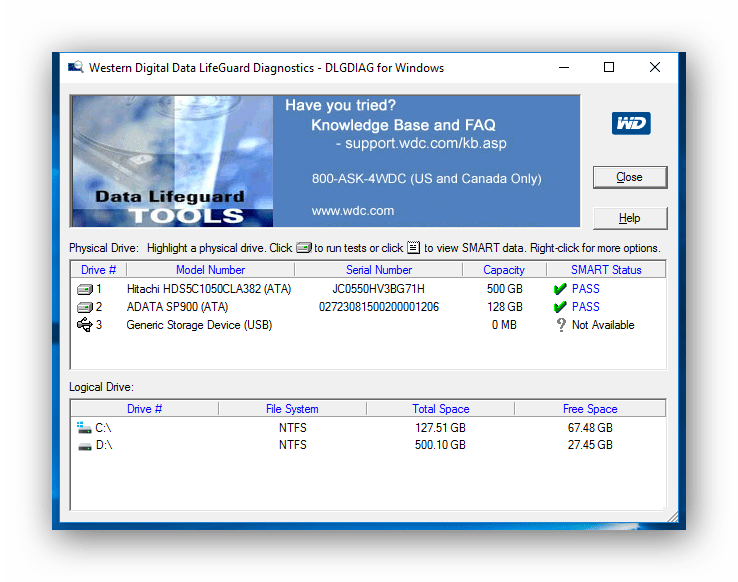
സമാരംഭിച്ചതിന് തൊട്ടുപിന്നാലെ, സിസ്റ്റത്തിലുള്ള എല്ലാ ഡിസ്കുകളും ആപ്ലിക്കേഷൻ നിർണ്ണയിക്കുന്നുണ്ടോ? ഫലം ഒരു ചെറിയ പട്ടികയിൽ പ്രദർശിപ്പിക്കുകയും ചെയ്യുന്നു. മുകളിൽ ചർച്ച ചെയ്ത ഉപകരണങ്ങളിൽ നിന്ന് വ്യത്യസ്തമായി, ഇത് അവസ്ഥ വിലയിരുത്തൽ മാത്രം കാണിക്കുന്നു.
കൂടുതൽ വിശദമായ സ്കാനിനായി, ലൈനിലെ ഇടത് മൌസ് ബട്ടൺ ഉപയോഗിച്ച് ഡബിൾ ക്ലിക്ക് ചെയ്യുക ആവശ്യമായ ഡിസ്ക്, തിരഞ്ഞെടുക്കുക ആവശ്യമായ പരിശോധന(വേഗത്തിലോ വിശദമായോ) അവസാനം വരെ കാത്തിരിക്കുക.

തുടർന്ന്, ബട്ടണിൽ ക്ലിക്ക് ചെയ്യുക "ടെസ്റ്റ് ഫലം കാണുക"? നിങ്ങൾക്ക് ഫലങ്ങൾ കാണാൻ കഴിയും, അത് എവിടെ പ്രദർശിപ്പിക്കും സംക്ഷിപ്ത വിവരങ്ങൾഉപകരണത്തെക്കുറിച്ചും അവസ്ഥ വിലയിരുത്തലിനെക്കുറിച്ചും.

ഉപസംഹാരം
അതിനാൽ, നിങ്ങളുടെ എസ്എസ്ഡി ഡ്രൈവ് നിർണ്ണയിക്കാൻ നിങ്ങൾ തീരുമാനിക്കുകയാണെങ്കിൽ, നിങ്ങളുടെ സേവനത്തിൽ ധാരാളം ടൂളുകൾ ഉണ്ട്. ഇവിടെ ചർച്ച ചെയ്തവ കൂടാതെ, ഡ്രൈവ് വിശകലനം ചെയ്യാനും എന്തെങ്കിലും പിശകുകൾ റിപ്പോർട്ട് ചെയ്യാനും കഴിയുന്നവയും ഉണ്ട്.


























